Halo teman-teman! 👋
Pernah nggak sih kalian ingin mengubah tampilan atau menambahkan fitur di website WordPress, tapi takut salah dan justru merusak theme utama? 🤔 Tenang saja, masalah itu umum banget, terutama bagi pemula.
Solusinya gampang: gunakan child theme! Dengan child theme, kalian bisa kustomisasi tampilan, menambahkan script, atau mengubah style sesuka hati tanpa takut theme utama akan terganggu. Semua perubahan yang kalian buat berada di folder child theme, sehingga jika ada kesalahan, theme utama tetap aman.
Selain itu, child theme juga memudahkan kalian belajar WordPress secara aman. Kalian bisa mencoba layout baru, menambahkan banner, mengubah warna, atau mengatur menu dan footer tanpa risiko. Jadi, website tetap aman, dan kalian tetap bebas berkreasi. 🚀
📌 Apa Itu Child Theme?
Child theme adalah theme turunan dari theme utama (parent theme) di WordPress. Dengan child theme, kalian bisa mengubah tampilan, menambahkan fitur, atau menyesuaikan style tanpa menyentuh theme utama. Semua perubahan disimpan di child theme, sehingga theme utama tetap aman dan bisa diperbarui kapan saja tanpa kehilangan kustomisasi.
✨ Keunggulan Child Theme
- 🔹 Aman untuk update: Theme utama bisa diperbarui tanpa menghapus perubahan kalian.
- 🔹 Eksperimen tanpa risiko: Bisa coba desain baru atau script tambahan tanpa takut merusak website.
- 🔹 Terorganisir: Semua modifikasi ada di satu tempat, mudah dikelola.
Kesimpulannya, child theme aman dan direkomendasikan untuk kustomisasi WordPress secara profesional.
Jika kamu baru mulai membuat website, penting untuk tahu cara membuat website di WordPress dari nol agar fondasi situsmu kuat sejak awal. Setelah itu, kamu bisa mempelajari cara customize website di WordPress supaya tampilan dan fungsinya sesuai keinginan.
🛠️ Cara Membuat Child Theme: Menambahkan Folder & File di cPanel
1. Masuk ke File Manager
- Login ke akun cPanel.
- Pilih menu Files → klik File Manager.
- Buka public_html → wp_content → themes.
2. Menambahkan Folder Child Theme
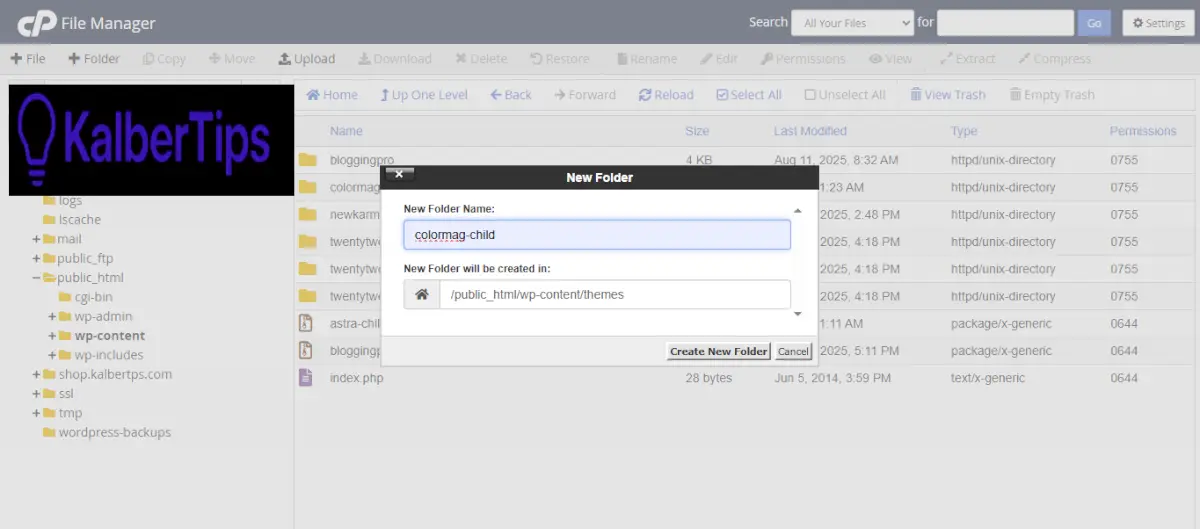
-
- Klik tombol + Folder di kiri atas (sebelah kanan tombol + File dan sebelah kiri tombol Copy).
- Akan muncul kotak dialog, isi nama folder misal astra-child, lalu klik Create New Folder.
- Folder baru akan muncul di daftar file.
Tip: Jangan buat folder di dalam theme utama, buat folder child theme di level yang sama dengan theme utama.
3. Menambahkan File Baru
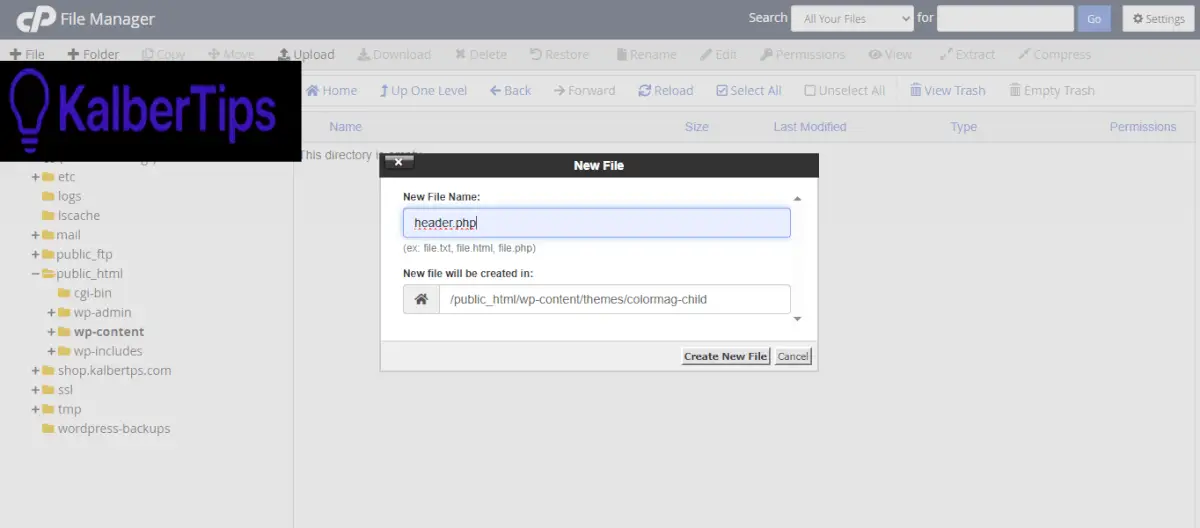
- Buka folder child theme yang baru dibuat.
- Klik tombol + File</strong di kiri atas (biasanya dekat tombol + Folder).
- Isi nama file, misal style.css, lalu klik Create New File.
- Ulangi langkah ini untuk file lain: functions.php, page.php, homepage.php, single.php, header.php, footer.php.
4. Struktur Akhir Folder & File
wp-content/ └── themes/ ├── colormag/ <-- Theme utama └── colormag-child/ <-- Child theme baru ├── style.css ├── functions.php ├── page.php ├── homepage.php ├── single.php ├── header.php └── footer.php
✅ Sekarang child theme siap diaktifkan melalui dashboard WordPress. Semua kustomisasi bisa dilakukan tanpa mengubah theme utama!
📝 Cara Mengisi File Child Theme
- Pilih file Contoh header.php:
- Di folder child theme (misal
astra-child), klik fileheader.phpsekali untuk menyorot.
- Di folder child theme (misal
- Klik tombol Edit:
- Biasanya berada di atas tengah editor.
- Catatan: Sebelah kiri ada Permissions, sebelah kanan ada Rename jika ingin mengganti nama file.
1. Contoh Script Header
<header style="background-color:#004080; padding:20px;"> <div class="logo"> <img src="<?php echo get_stylesheet_directory_uri(); ?>/images/logo.png" alt="Logo"> </div> <h1 style="color:#ffffff;"><?php bloginfo('name'); ?></h1> <p style="color:#cce6ff;"><?php bloginfo('description'); ?></p> <nav class="custom-menu"> <ul> <li><a href="/" style="color:#ffffff;">Home</a></li> <li><a href="/about" style="color:#ffffff;">About</a></li> </ul> </nav> <div class="header-banner" style="background-color:#ffcc00; color:#000000; text-align:center; padding:5px;"> <p>Promo Spesial: Diskon 20% sampai akhir bulan!</p> </div> <?php // echo '<script>console.log("Script custom header aktif");</script>'; ?> </header>
📌 Keterangan / Pengisian Nyata
- Hapus tag <pre> ketika menyalin kode ke file
header.phpchild theme. - Logo: Ganti
logo.pngdengan logo asli website di folder/imageschild theme. - Nama Blog & Deskripsi: Ubah teks dan warna di
style="color:..."sesuai branding. - Menu: Ubah teks, link, dan warna link sesuai halaman asli website.
- Banner / Notifikasi: Ganti teks dan warna di
header-bannersesuai kebutuhan promo/pengumuman. - Script Custom: Baris
echo '<script>...</script>';bisa diganti dengan script asli (analytics, tracking, atau interaktif). - Posisi Banner / Script: Bisa ditempatkan sesuai layout header, gunakan CSS untuk mengatur tampilan.
💡 Catatan Penggunaan
Salin kode dari <pre> ke file header.php child theme, hapus tag <pre>.
Kemudian ganti bagian-bagian di atas sesuai branding, logo, menu, banner, dan script asli website.
Homepage.php
<?php /* Template Name: Homepage Custom */ get_header(); ?> <div class="homepage-content"> <p>Konten homepage bisa diganti sesuai kebutuhan.</p> </div> <?php get_footer(); ?>
- Konten homepage: ganti teks, gambar, atau section sesuai desain website
- Header / Footer:
get_header()&get_footer()menyesuaikan child theme
Single.php
<?php get_header(); ?> <div class="single-post"> <?php while ( have_posts() ) : the_post(); ?> <h1><?php the_title(); ?></h1> <?php the_content(); ?> <?php endwhile; ?> </div> <?php get_footer(); ?>
- Judul & Konten Artikel: otomatis dari WordPress, bisa diganti style atau layout
- Header / Footer: menyesuaikan child theme
- Tambahan script / layout custom: bisa ditambahkan di
div.single-post
💡 Catatan Penggunaan
Salin kode dari <pre> ke file header.php child theme, hapus tag <pre>.
Kemudian ganti bagian-bagian di atas sesuai branding, logo, menu, banner, dan script asli website.
Footer.php
- Warna background & teks: ganti sesuai branding
- Copyright: ganti nama website atau info lain
- Script custom di footer: bisa ditambahkan sebelum
wp_footer()
💡 Catatan Penggunaan
Salin kode dari <pre> ke file header.php child theme, hapus tag <pre>.
Kemudian ganti bagian-bagian di atas sesuai branding, logo, menu, banner, dan script asli website.
Functions.php
// Menambahkan script, style, atau fitur baru <?php function astra_child_enqueue_scripts() { wp_enqueue_style( 'colormag-child-style', get_stylesheet_directory_uri() . '/style.css' ); wp_enqueue_script( 'colormag-child-script', get_stylesheet_directory_uri() . '/script.js', array('jquery'), false, true ); } add_action('wp_enqueue_scripts', 'astra_child_enqueue_scripts'); ?>
- Tambahkan CSS/JS child theme: ganti nama file
style.cssatauscript.jssesuai kebutuhan - Fungsi custom: bisa menambahkan action/filter lain sesuai kebutuhan website
💡 Catatan Penggunaan
Salin kode dari <pre> ke file header.php child theme, hapus tag <pre>.
Kemudian ganti bagian-bagian di atas sesuai branding, logo, menu, banner, dan script asli website
Contoh Isi style.css
/* Theme Name: Colormag Child Template: colormag Description: Child theme untuk Astra Author: Nama Anda Version: 1.0 */ /* Header */ header { background-color: #004080; padding: 20px; } /* Logo */ .logo img { max-width: 200px; } /* Menu */ nav.custom-menu ul li a { color: #ffffff; text-decoration: none; } /* Banner / Notifikasi */ .header-banner { background-color: #ffcc00; color: #000000; text-align: center; padding: 5px; } /* Footer */ footer { background-color: #004080; color: #ffffff; padding: 20px; }
📌 Keterangan / Pengisian Nyata
- Theme Name, Author, Version: Ganti sesuai info child theme Anda.
- Header Background: ganti
#004080sesuai branding website. - Logo: max-width bisa diubah, misal
250pxuntuk logo besar. - Menu Link: ubah warna
color:#ffffff;sesuai tema. - Banner / Notifikasi: ubah background-color, text color, padding sesuai desain.
- Footer: ubah warna background dan teks sesuai branding website.
💡 Catatan Penggunaan
Salin kode dari <pre> ke style.css child theme Anda.
Hapus tag <pre> saat diterapkan di file nyata.
Sesuaikan semua warna, padding, dan ukuran sesuai desain website.
⚡ Cara Mengaktifkan Child Theme
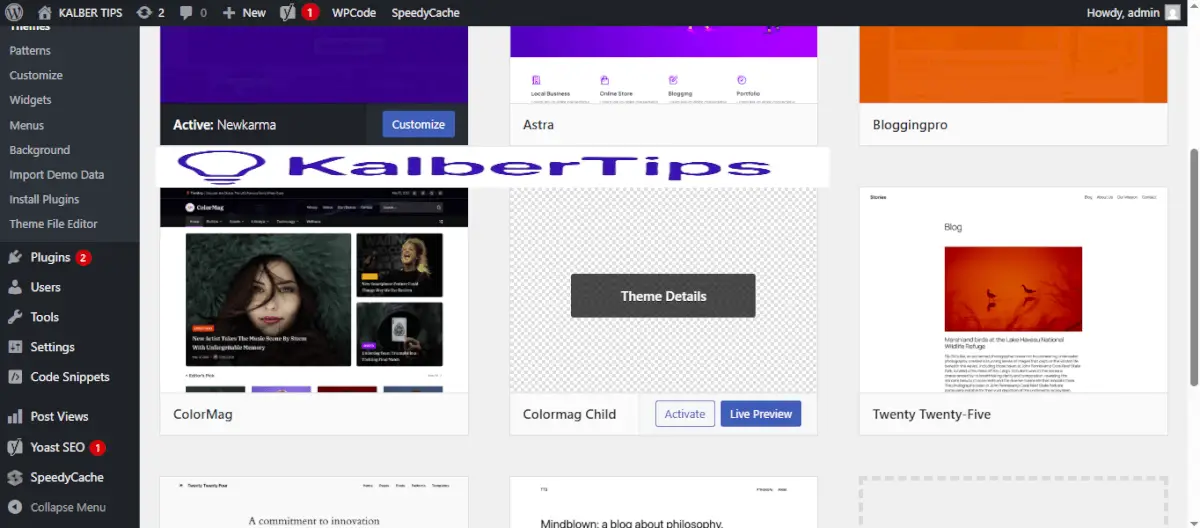
- Login ke Dashboard WordPress:Masuk ke admin area website Anda (misal:
https://websiteanda.com/wp-admin). - Masuk ke Appearance → Themes:Dari menu sebelah kiri, pilih Appearance (Tampilan) → Themes (Tema).
- Cek child theme sudah ada:Pastikan folder child theme yang sudah dibuat (
astra-child) muncul di daftar tema. - Aktifkan child theme:Klik tombol Activate pada
astra-childuntuk mengaktifkan. - Lihat hasil:Buka website, pastikan perubahan dari child theme (header, footer, style.css, script custom) sudah diterapkan.
Pemilihan tema juga tidak kalah penting; cek 10 rekomendasi tema gratis terbaik WordPress untuk menemukan desain yang cocok tanpa mengeluarkan biaya. Setelah menentukan tema, jangan lupa untuk mempelajari cara install tema dan plugin di WordPress agar website-mu berjalan lancar dengan fitur tambahan yang dibutuhkan.
💡 Catatan
- Setelah diaktifkan, semua modifikasi di child theme akan diterapkan, sementara theme utama tetap utuh.
- Jika ada error, cek kembali nama folder child theme dan isi file style.css & functions.php sesuai panduan.
✅ Kesimpulan
Menggunakan child theme di WordPress, seperti colormag-child, adalah cara aman untuk memodifikasi tampilan dan fungsi website tanpa merusak theme utama.
Dengan mengikuti langkah-langkah: membuat folder dan file child theme, mengisi header.php, page.php, homepage.php, single.php, footer.php, functions.php, serta style.css dengan pengisian nyata, dan akhirnya mengaktifkan child theme melalui Dashboard → Appearance → Themes → Activate, pemilik website dapat:
- Mengubah tampilan header, footer, menu, banner, dan halaman tanpa mengubah theme utama.
- Menambahkan script custom seperti tracking atau analytics secara aman.
- Mengatur style CSS sesuai branding, warna, dan desain website.
- Memastikan semua perubahan bisa diuji terlebih dahulu sebelum diterapkan secara permanen.
Dengan child theme, semua modifikasi bersifat terpisah dan aman, sehingga update theme utama tidak akan menimpa perubahan Anda. Ini menjadikan child theme pilihan ideal untuk pengembangan website profesional dan pemula yang ingin belajar memodifikasi WordPress secara aman.
❓ FAQ & Tips – Child Theme WordPress
1. Apakah child theme aman untuk WordPress?
Ya, child theme sangat aman. Semua modifikasi dilakukan di folder child theme, sehingga theme utama tetap utuh. Update theme utama tidak akan menimpa perubahan yang ada di child theme.
2. Apakah child theme bisa error?
Bisa, jika ada kesalahan dalam penulisan kode PHP, script custom, atau style CSS. Namun, error biasanya mudah diperbaiki karena hanya mempengaruhi child theme, dan theme utama tetap aman.
3. Apakah child theme wajib dibuat untuk memodifikasi theme?
Tidak wajib, tapi sangat disarankan. Mengubah theme utama langsung bisa hilang ketika theme diupdate. Child theme menjaga modifikasi tetap aman.
4. Apa yang harus dilakukan jika terjadi error setelah mengaktifkan child theme?
- Cek kembali kode PHP di file
header.php,functions.php, atau file lain. - Pastikan file
style.cssdanfunctions.phpsudah benar dan sesuai format child theme. - Nonaktifkan child theme sementara dengan mengaktifkan theme utama jika website tidak bisa diakses.
5. Bisa menambahkan script atau fitur baru di child theme?
Ya, child theme dirancang untuk menambahkan script, style, atau fitur baru tanpa mengubah theme utama. Contohnya menambahkan Google Analytics, script custom, atau CSS tambahan di functions.php dan style.css.
6. Tips aman saat mengedit child theme
- Selalu buat backup website sebelum mengedit file child theme.
- Gunakan editor WordPress atau editor kode yang mendukung syntax PHP untuk mengurangi kesalahan penulisan.
- Uji setiap perubahan di staging site atau localhost sebelum diterapkan di website live.
- Jika menambahkan script custom, gunakan komentar
//atau<!-- -->untuk memberi catatan agar mudah diperbaiki. - Jaga struktur folder child theme tetap rapi:
style.css,functions.php, dan file PHP lain ditempatkan di folder child theme utama.
7. Manfaat child theme bagi pemula
- Belajar memodifikasi tampilan dan fungsi WordPress tanpa risiko merusak theme utama.
- Menguji script atau layout baru dengan aman.
- Mudah diperbarui dan fleksibel untuk pengembangan website di masa depan.

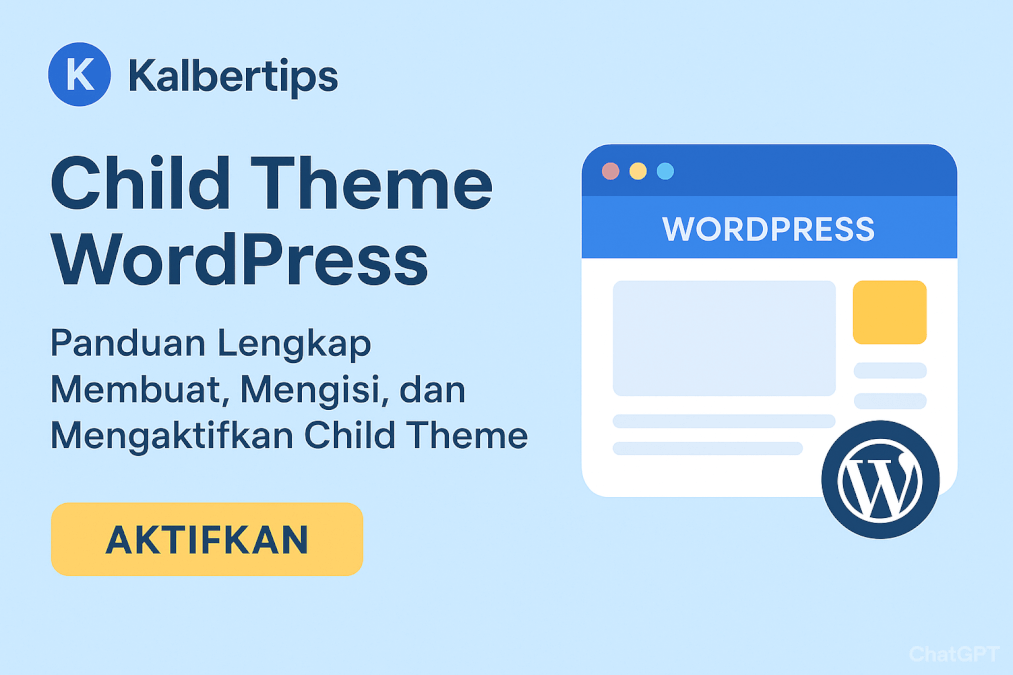


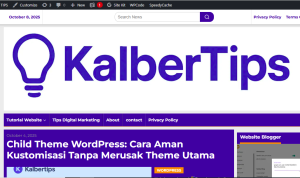
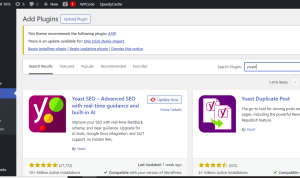
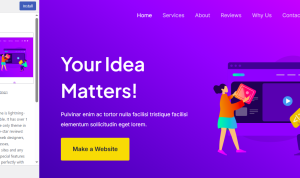
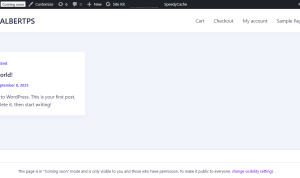
Comment